如何从无法开机的电脑中恢复文件?
“求助!我的Win10电脑因为无法开机而死机了。但我这台电脑上有很多重要的工作资料、图片、录音。那么如何从死掉的电脑上访问数据呢?提前致谢。”
如果你在系统崩溃后无法启动Windows,则整个系统上的数据都将面临风险。有几个因素可能会导致系统启动失败。此问题可能与Windows系统或电脑的硬件有关。
例如,上述用户无法启动电脑,因为他/她可能不小心删除了Windows中的启动分区。此外,操作系统故障、BIOS设置错误和恶意软件攻击也会产生影响。
无论原因是什么,你的任务是尽快进行电脑死机文件恢复。
综上所述,如果没有删除,则只需参考阶段一即可。如果有删除的操作,请进一步阅读以恢复已删除的文件。
阶段一:如何从无法启动的电脑上获取文件?
如果你尚未从可启动电脑中删除文件,则只需按照以下方法进行电脑死机文件恢复即可。
方法1. 手动从无法启动的电脑上获取文件
如果你的电脑出现问题或者你不小心删除了启动分区,你的电脑肯定无法启动。在这种情况下,你可以手动删除失效的硬盘并将其连接到另一台工作的电脑。
1. 关闭电脑,从电源插座上拔下电脑的插头。
2. 找到无法启动的硬盘并断开其硬盘连接线。之后,用螺丝刀将硬盘拧下并将其从外壳中拿出。

3. 通过外部硬盘外壳将此硬盘驱动器连接到正常工作的电脑。

4. 重新启动该工作电脑。然后,如果没有数据丢失,你就可以轻松访问硬盘数据。
5. 请将文件从非启动硬盘复制到另一个存储设备。
方法2. 制作可启动U盘来启动你的Windows电脑
尽管上述解决方案很有用,但仍有一些用户希望启动他们的电脑。所以你可以考虑利用免费的傲梅分区助手制作可启动USB,将启动顺序更改为可启动USB后,你可以访问所需的数据。
1. 请在另一台工作电脑上下载并安装这个免费的傲梅分区助手。连接USB后,单击“制作可启动光盘”。
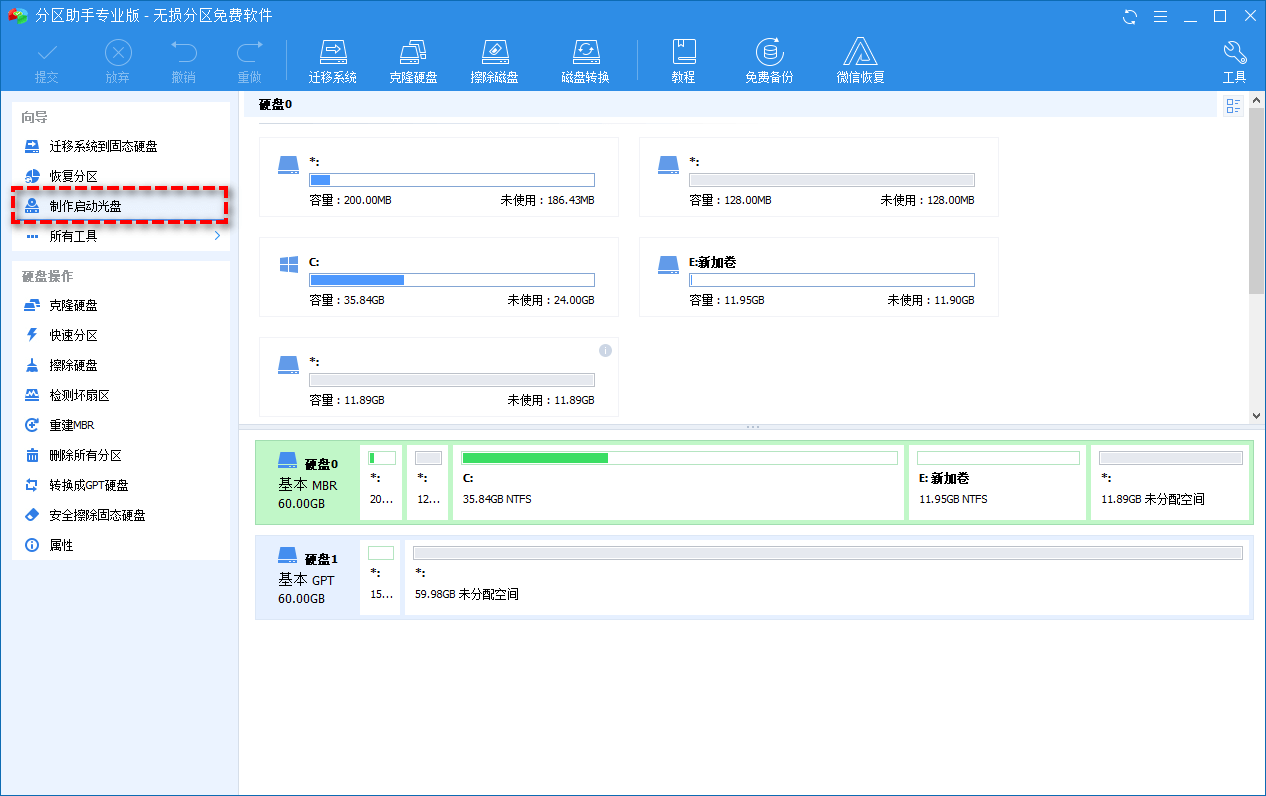
2. 选择“USB启动设备”并单击“执行”开始挂起操作。
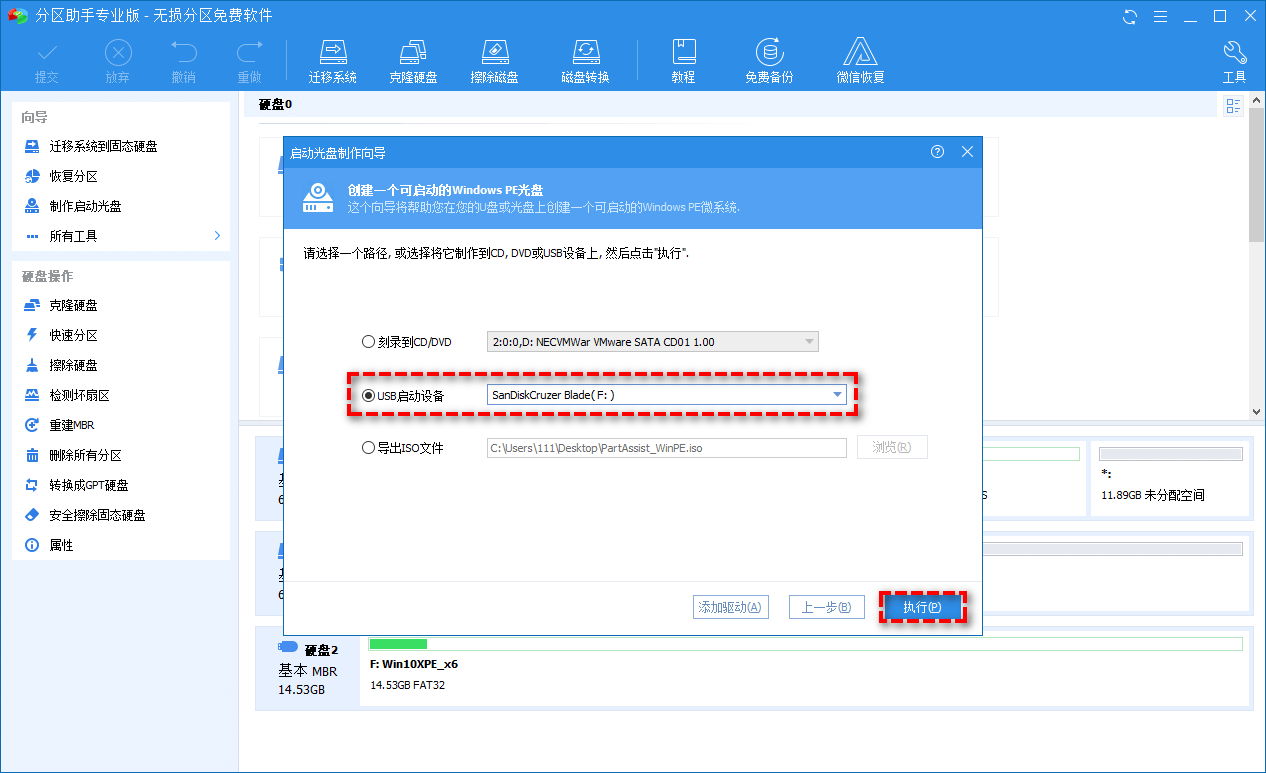
3. 单击“是”按钮开始该过程。
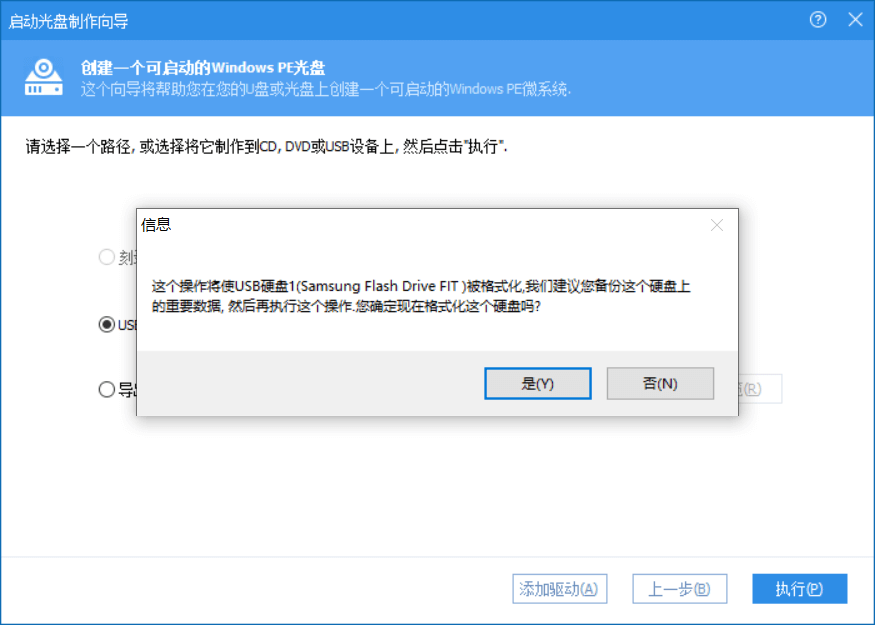
4. 将可启动U盘连接到无法启动的电脑后,进入其BIOS。
5. 在BIOS中,找到启动菜单并查找启动顺序。
6. 更改可启动顺序,从可启动U盘启动。
7. 按F10键确认你的电脑将从可启动U盘启动。
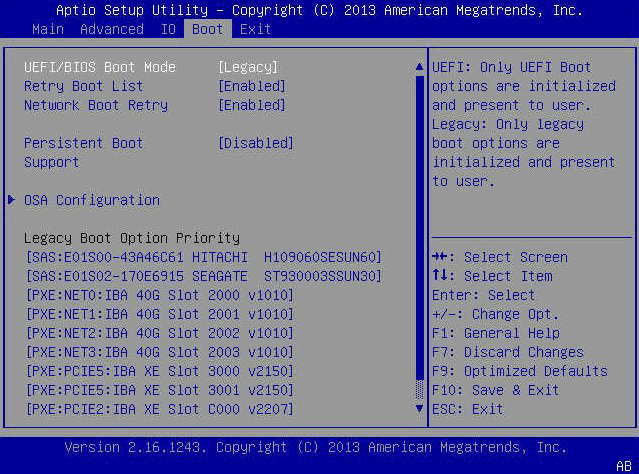
方法3. 使用BIOS实用程序
有时,你的系统并没有完全死机。由于文件系统损坏、程序错误、恶意软件感染或DLL,它无法启动。目前,你可以充分利用BIOS实用程序来进行电脑死机文件恢复。让我们展示一下它是如何工作的。
1. 按“Win + I”打开Windows设置,然后单击“更新和安全”按钮。
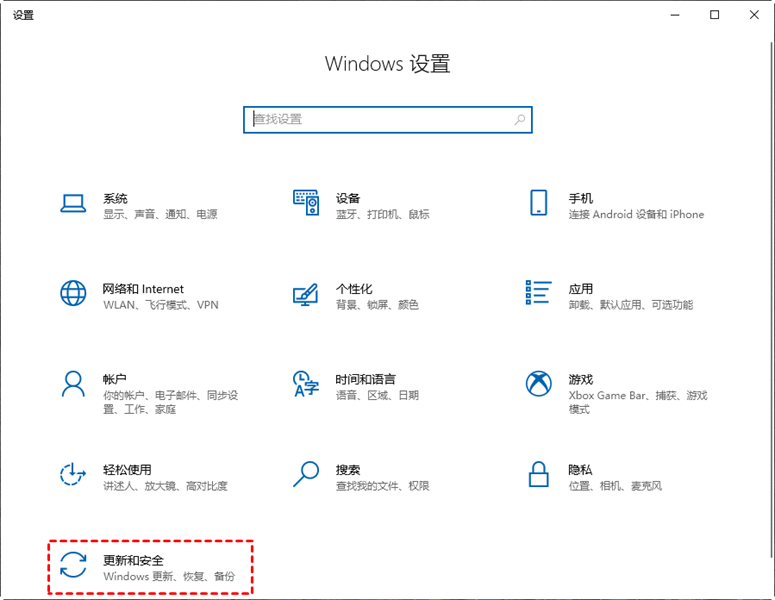
2. 单击左侧的“恢复”。然后在“高级启动”选项卡下,单击“立即重新启动”按钮。
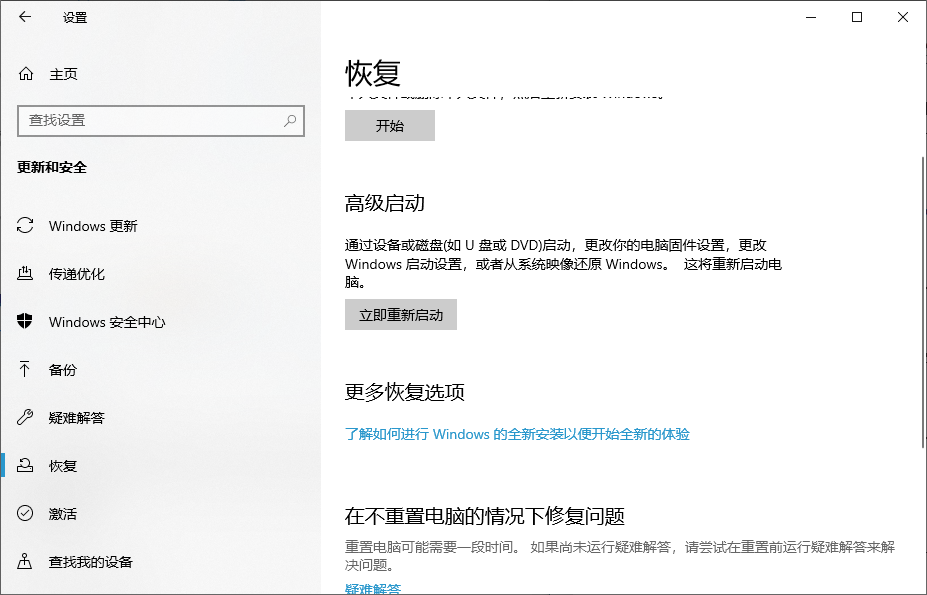
3. 你的电脑将进入winRE。然后单击“疑难解答”>“高级选项”。
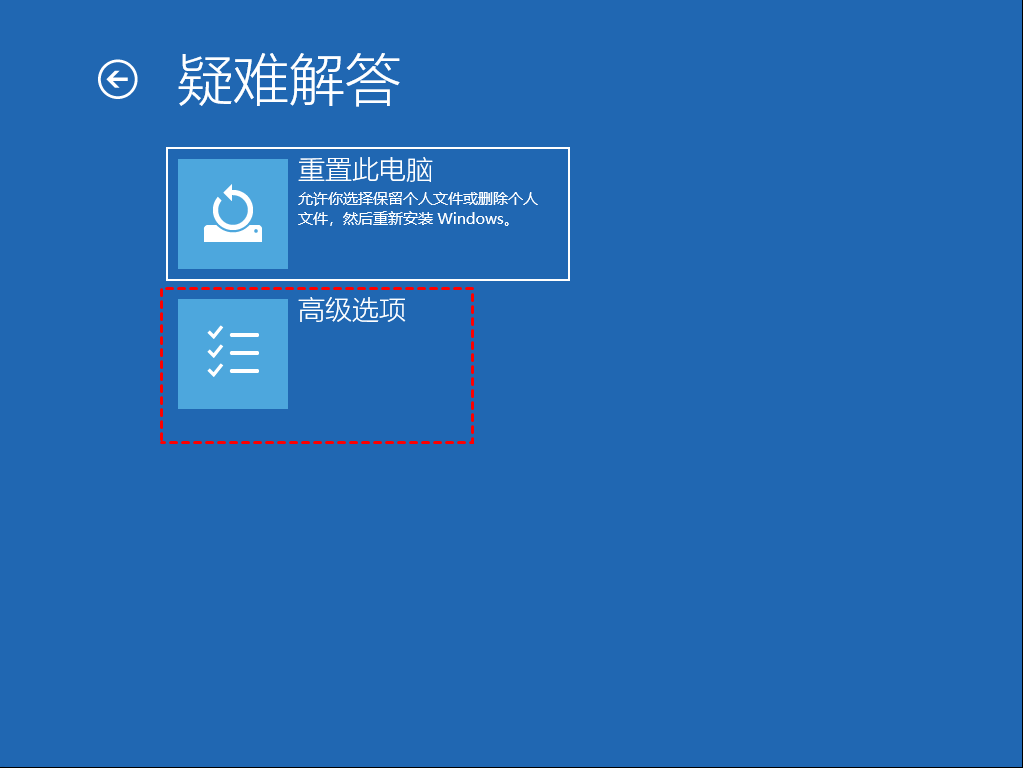
4. 单击“命令提示符”按钮。
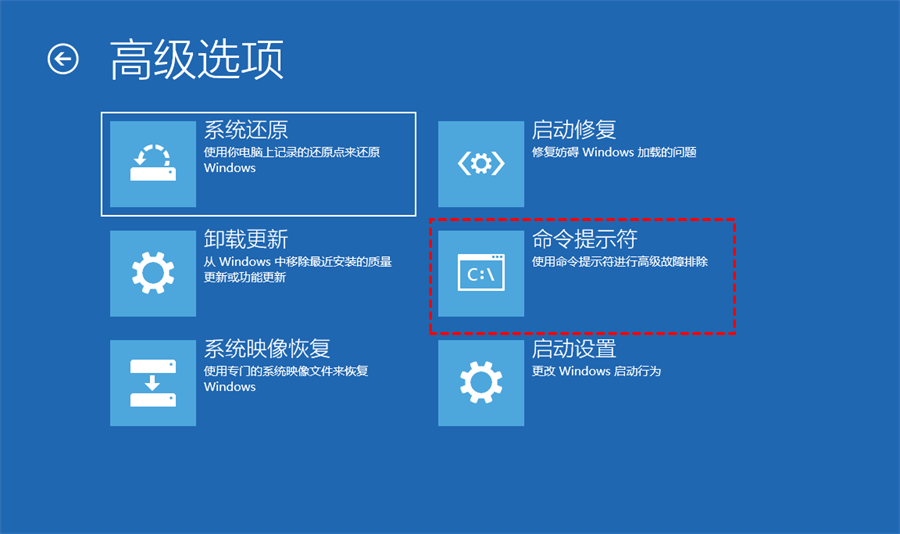
5. 在命令提示符窗口中输入“notepad.exe”,然后按“回车”继续。
6. 在记事本中,单击“文件”>“打开”。然后通过文件资源管理器找到你要恢复的文件。
7. 将文件类型设置为txt中的“所有文件”以访问它们。
之后,右键单击所选文件并选择“发送到” > 另一个存储设备,例如USB。然后你就可以访问你想要的文件。
阶段二:如何从硬盘恢复已删除的文件?
如果你处于此部分,则表明你已从死机电脑中删除了文件。在硬盘数据恢复方面,有两种有效的方法。
方法1. 通过以前的版本从备份中恢复文件
正如标题所示,有价值的备份对于恢复过程至关重要。让我们以以前的版本为例,因为这个免费的Windows功能可以根据时间线为你提供多个早期或较旧的文件版本。如果你需要的话,你可以用它进行电脑死机数据恢复。
请确保你已打开“控制面板” > “系统和安全”以启用文件历史记录或打开保存所需文件的本地磁盘的系统保护。否则,以前的版本对你来说毫无用处。
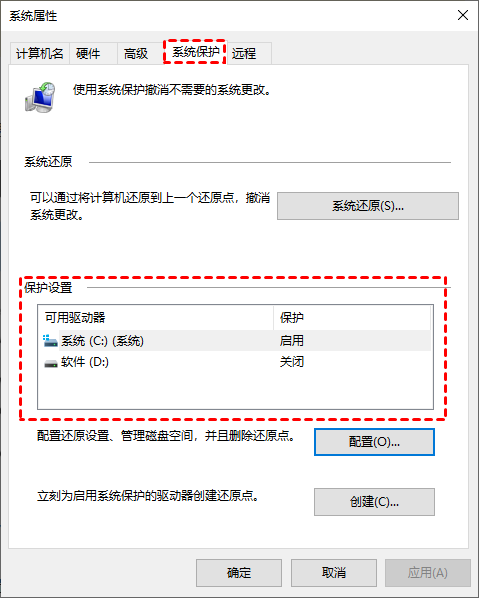
1. 按“ Win + E”打开Windows文件资源管理器。
2. 在覆盖之前,请找到存储所需文件的文件夹。然后右键单击它并选择“属性”选项。
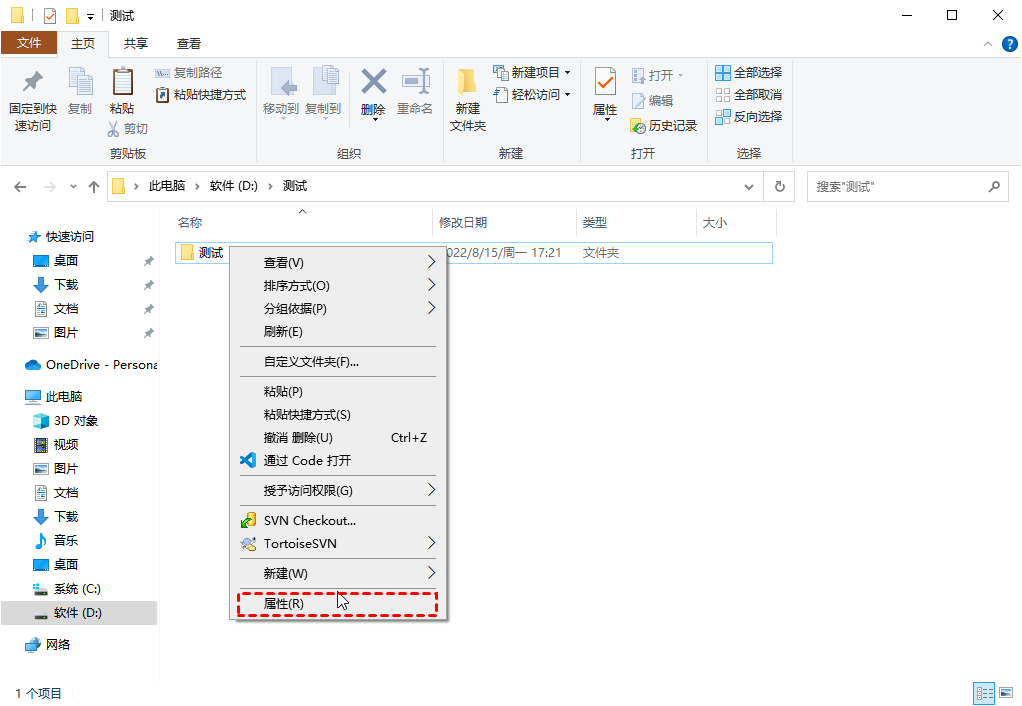
3. 点击“以前的版本”查看备份文件的版本。你可以选择所需的文件版本并将其“还原”到原始位置。
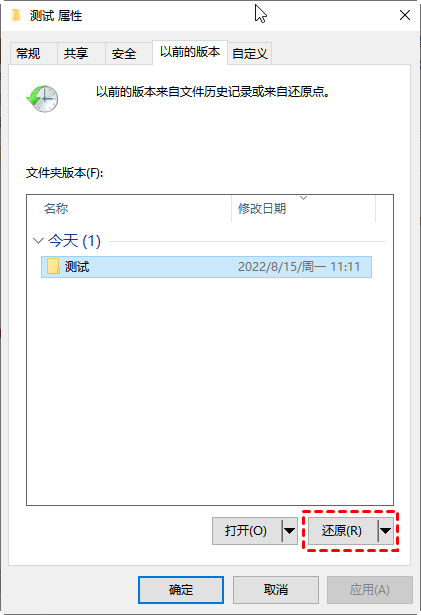
如果要设置新的保存路径,请右键单击“还原”并选择“还原到”。
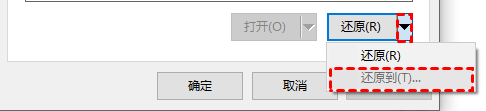
方法2. 通过数据恢复软件恢复已删除的文件
毫无疑问,上述解决方案不适合那些没有有价值备份的用户。那么没有备份怎么进行电脑死机文件恢复?你可以向专业的Windows数据恢复软件寻求帮助。
专业安全的数据恢复软件可以使你免于必要的备份。它可以从硬盘中恢复尽可能多的已删除文件。可以使用傲梅恢复之星,凭借其搜索引擎和扫描算法可以快速恢复删除或丢失的文件。
✬ 图形化界面:为用户提供图形化界面,用户按照给定的图片即可轻松完成操作。
✬ 两种扫描模式:快速扫描和深度扫描可以检测来自不同路径的已删除和丢失的文件。
✬ 用途广泛:不仅可以从SSD/HDD恢复数据,也可以从U盘,闪存驱动器,SD卡等多种设备类型中扫描并恢复删除和意外丢失的数据。
✬ 多种类型恢复:它能够恢复多种类型的文件,如Excel、PPT、Word、照片、Zip文件等。
✬ 兼容性:兼容Windows 11/10/8/7和Windows Server。
1. 在你的电脑上下载安装运行傲梅恢复之星,识别到磁盘后,选择在删除之前包含所需文件的分区/磁盘,然后单击“开始扫描”。

2. 自动执行快速扫描和深度扫描后,你将看到已删除和丢失的文件。

✬ 名称:键入所需文件的文件名以缩小搜索范围。
✬ 修改日期:根据你的情况设置日期(今天、昨天、最近7/30天等)。
✬ 大小:根据你的需要筛选文件大小(<128KB、128KB~1MB、1MB~512MB等)。
3. 检查扫描结果并选择你需要的数据。然后单击“恢复 x 个文件”并将这些恢复的文件保存在新位置。

恢复后,请选择一个新位置来保存检索到的文件。
结语
想知道电脑死机文件恢复的方法和步骤?请从以上内容中找出可行的办法。建议你养成通过这个Windows 备份软件定期备份重要文件的好习惯,避免再次丢失数据。
